win10关闭安装软件的询问弹窗的方法 win10怎么关闭安装软件的弹窗
更新时间:2024-03-12 10:16:14作者:huige
使用电脑时经常会安装各种软件来使用,只是有部分win10旗舰版系统用户发现在安装软件的时候,总是会弹出询问弹窗,有时候还会被阻止安装,这让用户们很是困扰,那么win10怎么关闭安装软件的弹窗呢?别担心,本文这就给大家介绍一下win10关闭安装软件的询问弹窗的方法。
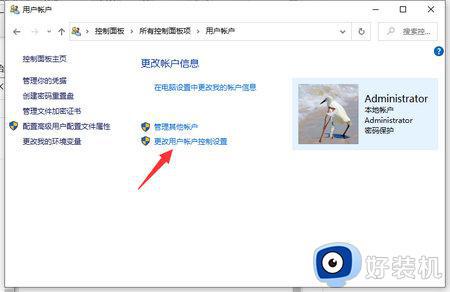
方法一:兼容模式运行
我们可以找到需要运行的软件,右键应用程序图标,点击菜单中的”属性”,选择”兼容性”页签,勾选“兼容模式”选项框。
方法二:修改安全设置
打开win10电脑左下角开始菜单,找到“设置”打开,然后再打开“更新和安全”,最后找到“Windows Defender”系统自带的杀毒软件,在右侧关闭Windows Defender防病毒功能即可。
方法三:更改筛选器设置
1、在开始菜单上单击右键,选择【控制面板】打开,然后改成大图标,点击【用户账户】。(或者直接开始菜单内查找也可以找到控制面板)
2、点击【更改用户账户控制设置】进入。
3、把滑条拉到最下面“从不通知” 点击【确定】重启电脑即可。
上述给大家介绍的就是win10关闭安装软件的弹窗的详细方法,大家有需要的话可以学习上述方法步骤来进行关闭,相信可以帮助到大家。
win10关闭安装软件的询问弹窗的方法 win10怎么关闭安装软件的弹窗相关教程
- windows10安装软件总是提示怎么处理 win10如何关闭安装应用的询问弹窗
- win10关闭弹窗广告怎么设置 win10系统如何关闭弹窗广告
- win10安装软件弹出提示怎么关闭 win10如何关闭安装软件提示
- win10安装软件弹出提示关闭方法 win10安装软件弹窗怎么关闭
- win10电脑关闭弹窗广告怎么设置 win10系统如何关闭弹窗广告
- win10组装电脑弹窗广告怎么彻底关闭 win10如何关闭电脑广告弹窗
- win10不小心捆绑广告插件如何拦截 win10永久关闭广告弹窗的两种方法
- win10安装软件询问框怎么关闭 win10如何屏蔽软件安装时的询问框
- win10关闭打开软件弹窗的方法 win10电脑打开应用的提醒弹窗如何关闭
- windows10广告弹窗怎么关闭 win10清除弹窗广告的方法
- win10拼音打字没有预选框怎么办 win10微软拼音打字没有选字框修复方法
- win10你的电脑不能投影到其他屏幕怎么回事 win10电脑提示你的电脑不能投影到其他屏幕如何处理
- win10任务栏没反应怎么办 win10任务栏无响应如何修复
- win10频繁断网重启才能连上怎么回事?win10老是断网需重启如何解决
- win10批量卸载字体的步骤 win10如何批量卸载字体
- win10配置在哪里看 win10配置怎么看
win10教程推荐
- 1 win10亮度调节失效怎么办 win10亮度调节没有反应处理方法
- 2 win10屏幕分辨率被锁定了怎么解除 win10电脑屏幕分辨率被锁定解决方法
- 3 win10怎么看电脑配置和型号 电脑windows10在哪里看配置
- 4 win10内存16g可用8g怎么办 win10内存16g显示只有8g可用完美解决方法
- 5 win10的ipv4怎么设置地址 win10如何设置ipv4地址
- 6 苹果电脑双系统win10启动不了怎么办 苹果双系统进不去win10系统处理方法
- 7 win10更换系统盘如何设置 win10电脑怎么更换系统盘
- 8 win10输入法没了语言栏也消失了怎么回事 win10输入法语言栏不见了如何解决
- 9 win10资源管理器卡死无响应怎么办 win10资源管理器未响应死机处理方法
- 10 win10没有自带游戏怎么办 win10系统自带游戏隐藏了的解决办法
